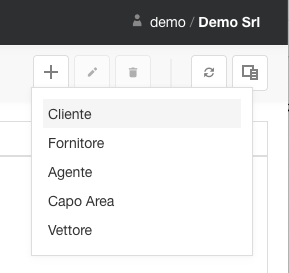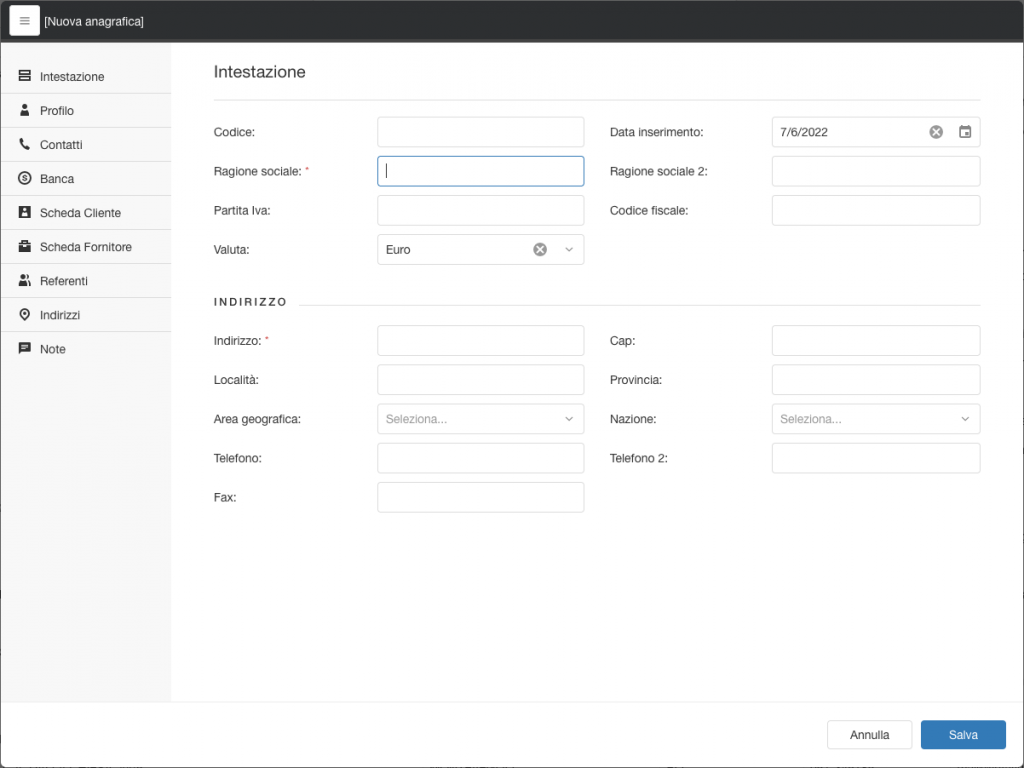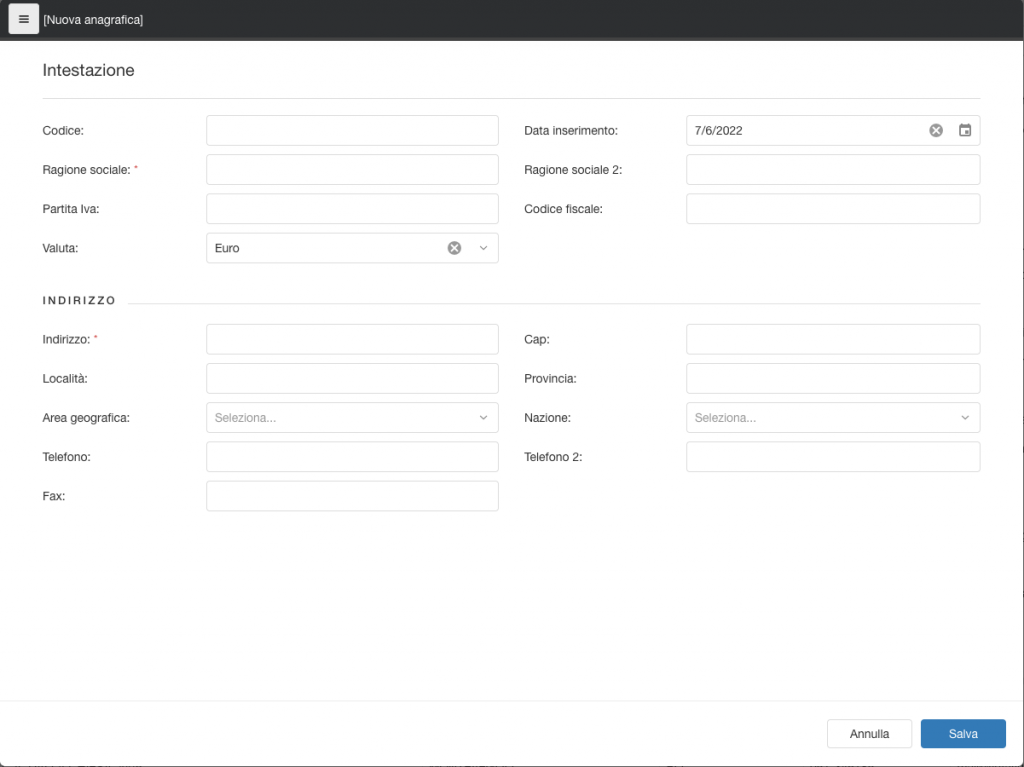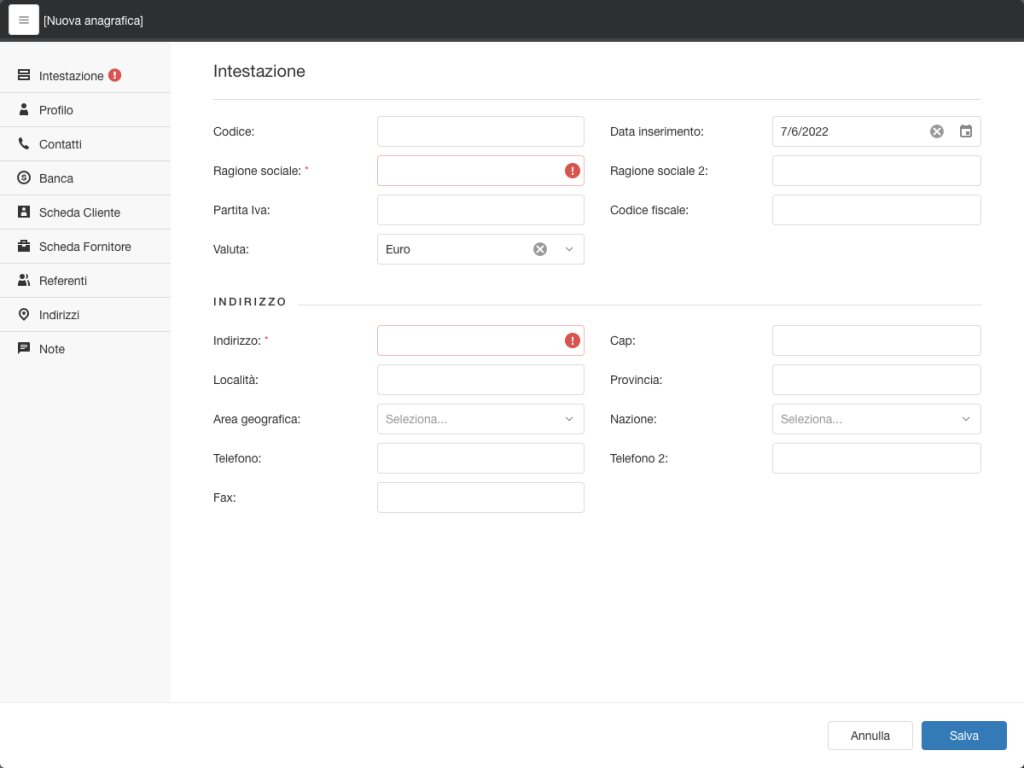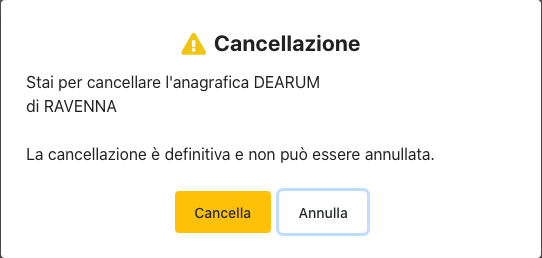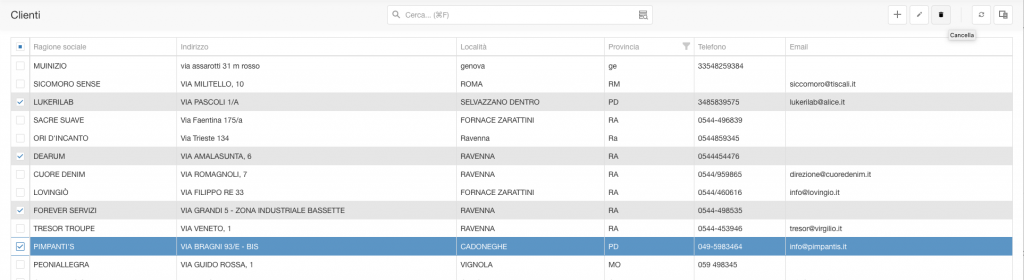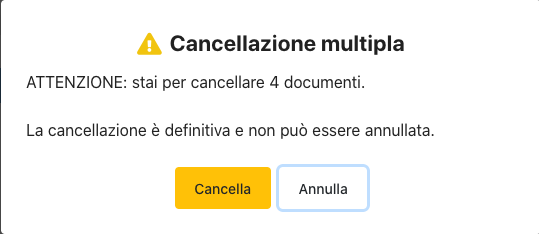Video consigliato
Inserimento dati in Amica 20 Web
Se vogliamo inserire un nuovo Cliente, tutto quel che dobbiamo fare è premere il pulsante ‘Aggiungi’ (simbolo ‘+’) della barra degli strumenti.
Nell’esempio riportato in immagine alla pressione del pulsante Aggiungi ci viene offerta una scelta, ma non è detto che sia sempre così. Nei casi più semplici, come un inserimento di Causale IVA o di un Termine di Pagamento, al click sul pulsante Aggiungi otterremo direttamente l’apertura della finestra di inserimento del dato desiderato. Nell’immagine sottostante vediamo la finestra di inserimento di una nuova anagrafica.
In questo caso la gran parte dei campi sono vuoti, pronti per essere compilati. Alcuni, come la Valuta o la Data Inserimento qui sopra, possono essere precompilati con valori predefiniti. Notare sulla sinistra il menu che consente di spostarsi tra le varie aree tematiche di una scheda anagrafica. Cliccando ad esempio su ‘Banca’ possiamo andare a compilare le informazioni relative alla banca preferita del cliente e così via. Nel caso ci sia bisogno di spazio per lavorare è possibile far scomparire il menu laterale cliccando sul pulsante “hamburgher” nella intestazione della finestra:
Far scomparire il menu laterale può essere comodo, per esempio, se si lavora su un tablet e si desidera avere tutto lo spazio orizzontale a disposizione. Basta cliccare nuovamente sul pulsante “hamburger” per farlo ricomparire.
Nell’immagine, i campi Ragione Sociale e Indirizzo sono obbligatori, come evidenziato dall’asterisco rosso. Una volta inseriti i dati, premere il pulsante Salva per confermare. Se ci sono errori di convalida, come ad esempio un campo obbligatorio mancante, l’errore verrà evidenziato con un punto esclamativo rosso. Se ci sono più errori in aree tematiche diverse, ogni area riporterà il punto esclamativo per meglio guidarci nella risoluzione dei problemi.
Qui sopra abbiamo premuto Salva ma ci siamo scordati di inserire i campi obbligatori Ragione sociale e Indirizzo. Una volta risolti i problemi di convalida, premere Salva per confermare l’inserimento.
Modificare i dati in Amica 20 Web
Per correggere o modificare un dato in Amica 20 Web è sufficiente fare doppio click sulla riga bersaglio, oppure selezionarla e fare click sul pulsante Modifica della barra degli strumenti. Si aprirà la stessa finestra già vista per l’inserimento, questa volta con i campi già valorizzati.
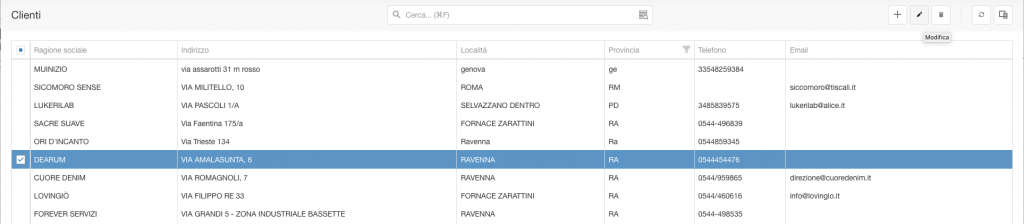
Abbiamo selezionato l’anagrafica da modificare e stiamo per premere il pulsante Modifica. Click per ingrandire.
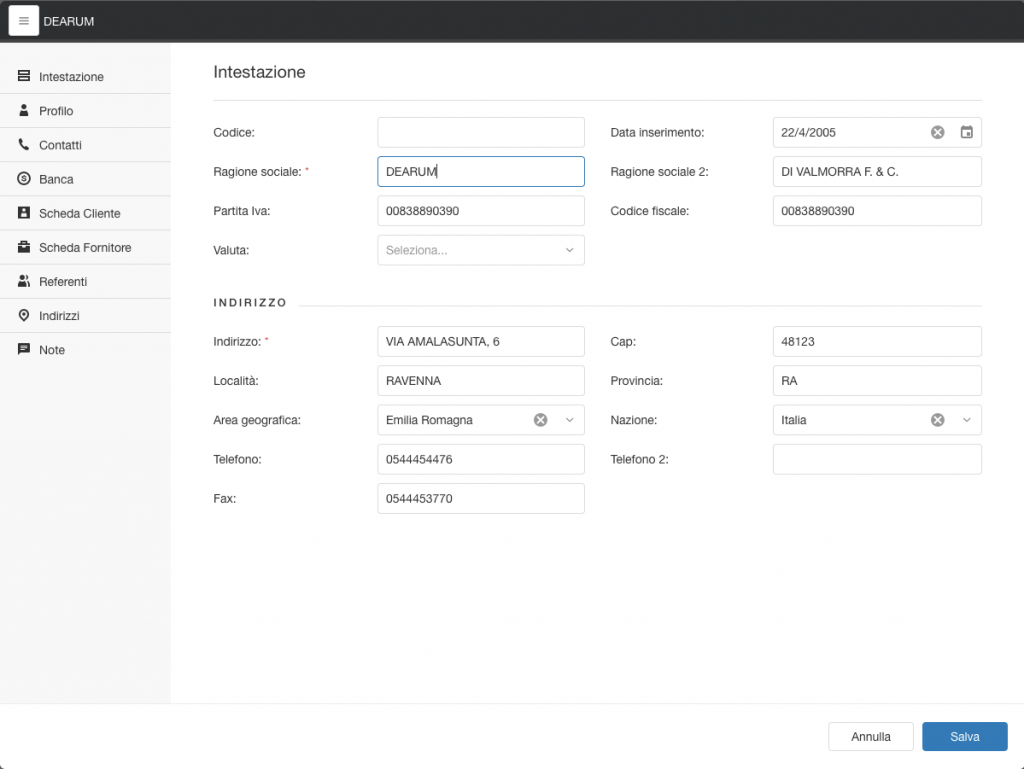
Modifica di una anagrafica. Premere Salva per confermare e chiudere la finestra. Click per ingrandire.
Apportare le modifiche desiderate, quindi premere Salva per confermarle. Se ci sono errori di convalida, l’applicazione li segnalerà con un punto esclamativo rosso; risolverli e confermare con Salva.
Cancellazione di dati in Amica 20 Web
Per cancellare una riga, selezionarla e premere il pulsante Cancella nella barra degli strumenti. Si aprirà una finestra di conferma. Confermare per procedere con la cancellazione altrimenti premere Annulla per rinunciare.
Come si vede nell’immagine, il pulsante predefinito è Annulla. Occorre premere attivamente su Cancella per confermare la cancellazione. Se si desidera cancellare più di una riga è possibile farlo, basta usare la casella di selezione per selezionare le righe da cancellare, quindi premere il pulsante cancella.
In questo caso la finestra di conferma della cancellazione si limita a indicare il numero di righe selezionate. Premendo Conferma verranno cancellate tutte quante, quindi prestare la massima attenzione.